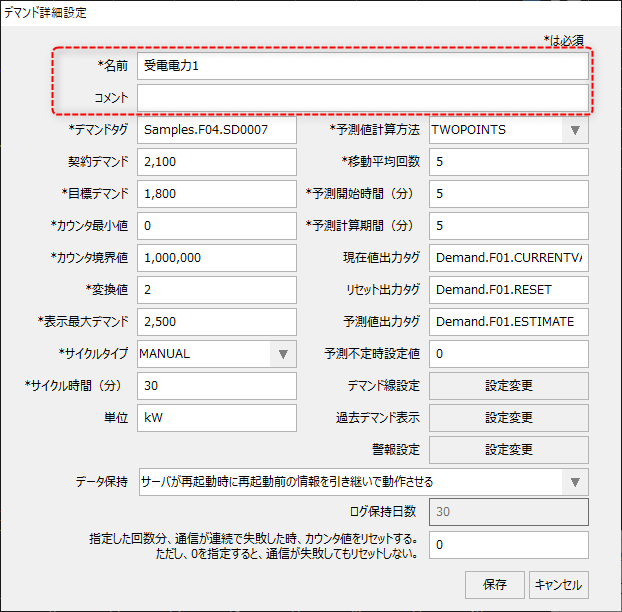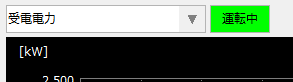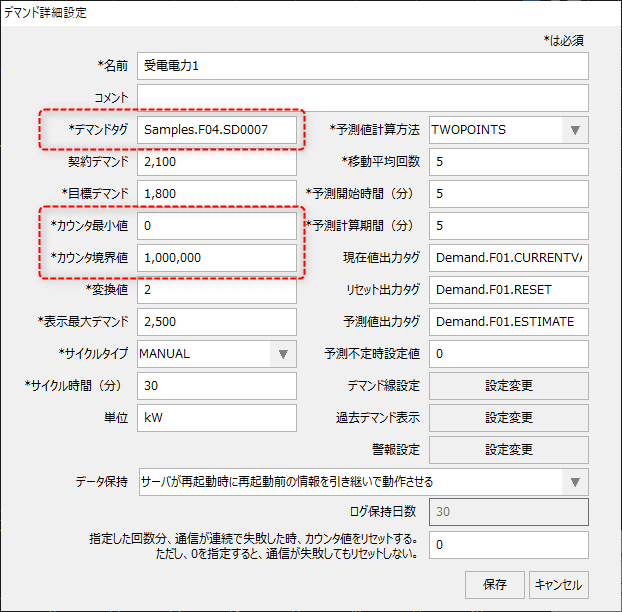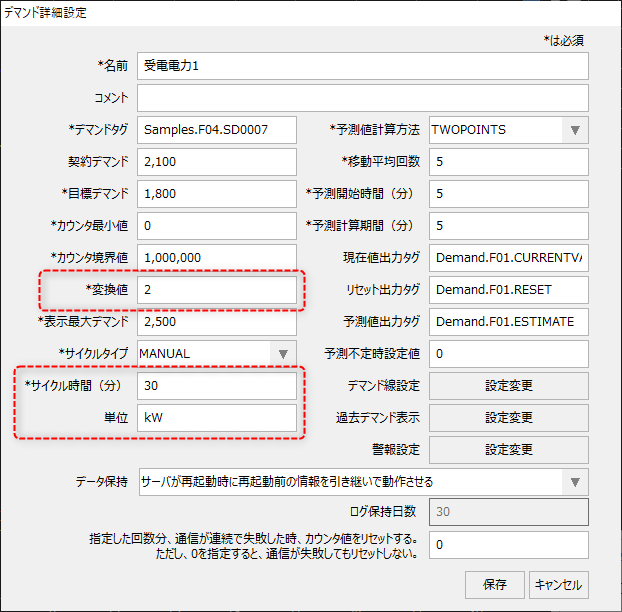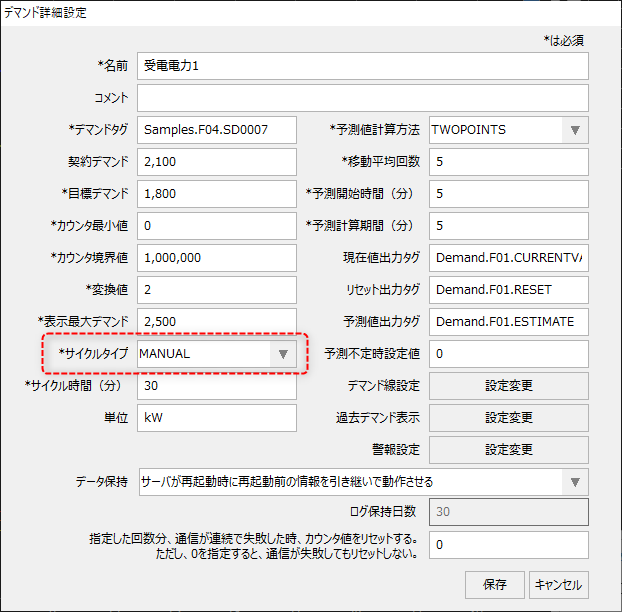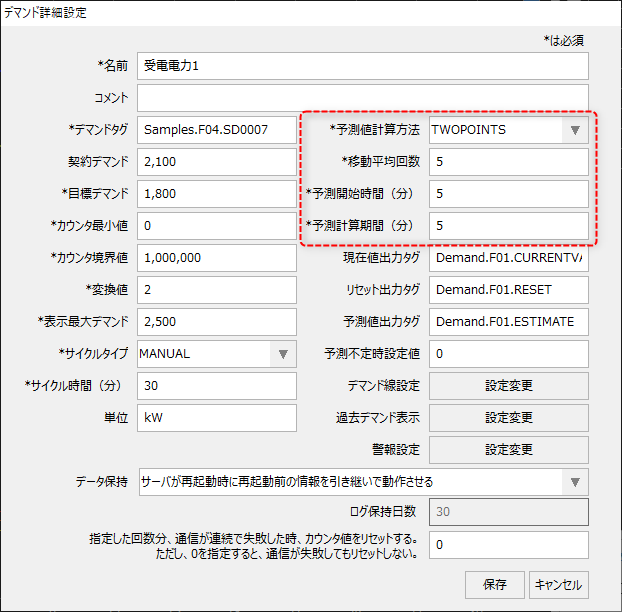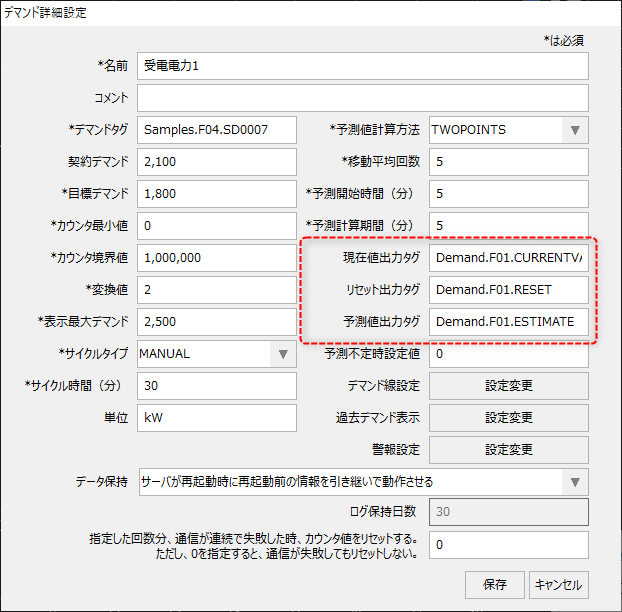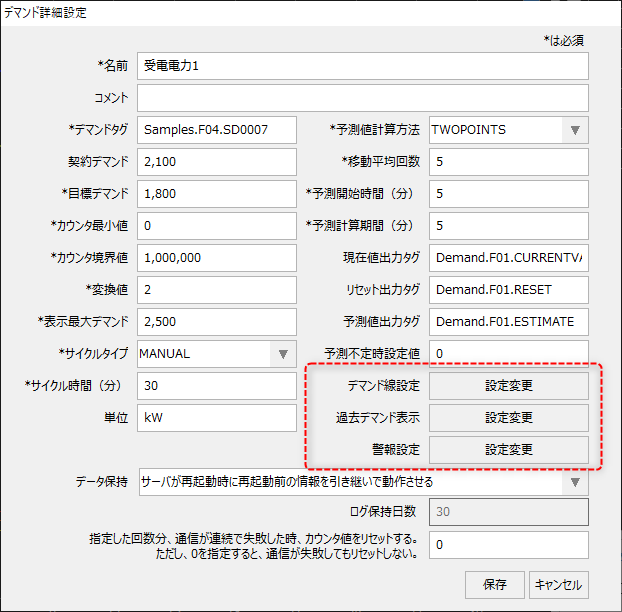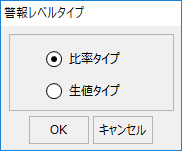概要
デマンド監視の設定は、クライアントの実行中に設定画面から行います。
以下に、デマンド監視の設定方法について説明します。尚、以下の操作は、Panel Server、Panel Browserともにオンライン実行されている状態で行って下さい。
以下は、デマンド監視画面を表示した状態です。初期状態ではサンプルデータが登録された状態となっています。
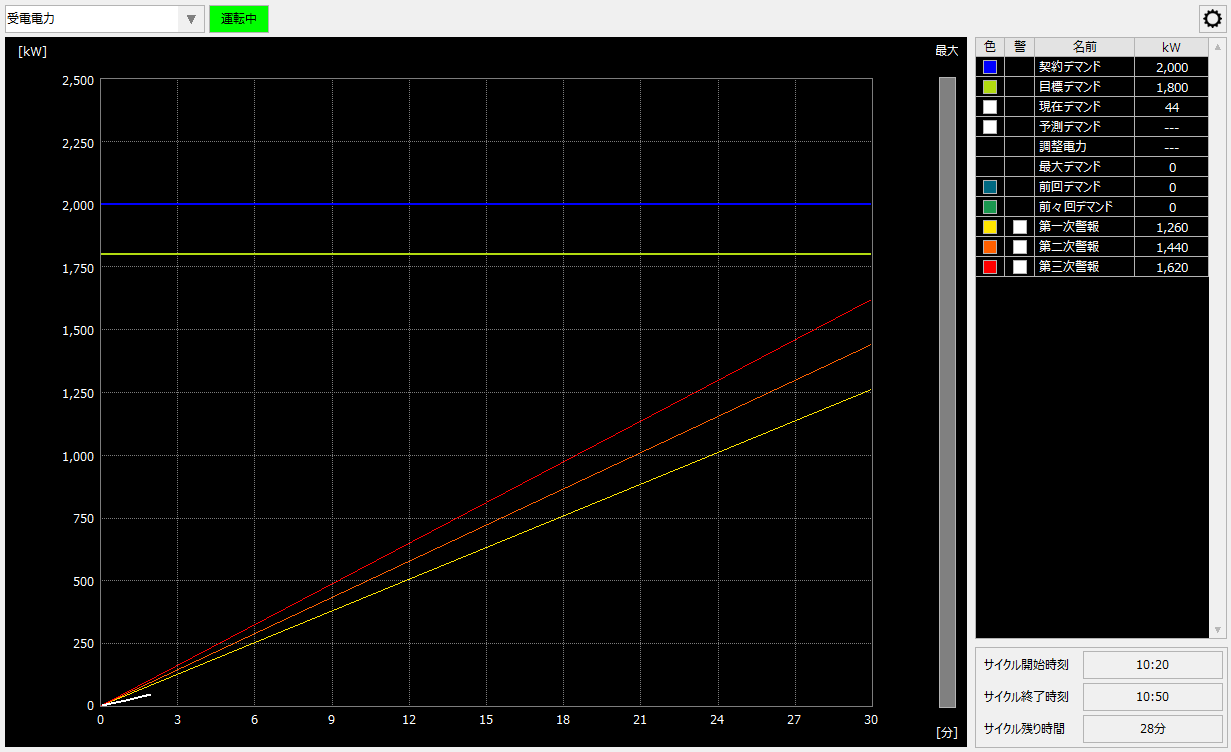
デマンド監視の設定は設定ダイアログから行います。
この設定ダイアログはデマンド監視画面のメニューから呼び出すことができます。
メニューを表示するには、画面右上に表示されている設定アイコン(歯車アイコン)をクリックします。
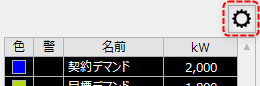
画面の右側に表示されたメニューの中から、「詳細設定」を選択してください。
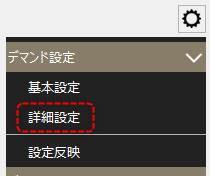
詳細設定画面が表示されました。
(デマンド監視の詳細設定画面)
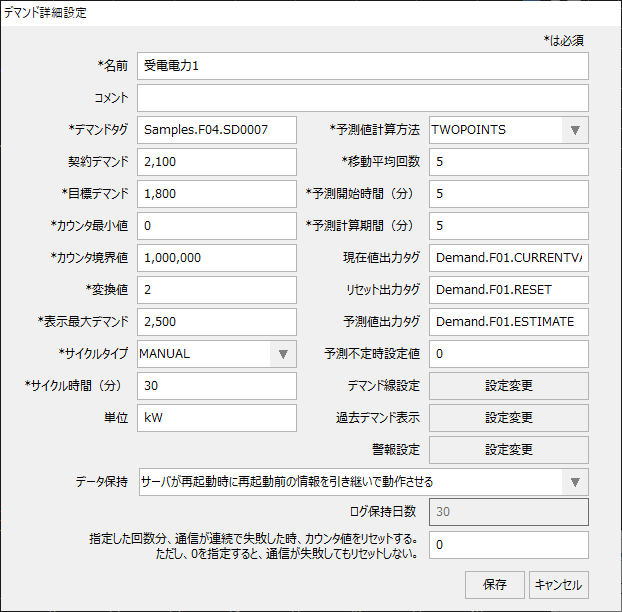
尚、設定画面には、「基本設定」と「詳細設定」の2種類の画面が用意されています。基本設定画面は重要な設定項目のみを抜粋した画面です。詳細設定画面は全ての設定項目の設定を行うことができます。
|
デマンド監視の設定画面の表示項目に関する詳細については、画面ライブラリリファレンスの「デマンド監視」を参照してください。 |
ここでは、詳細設定ダイアログの設定項目について説明します。
ここに記載されていない項目については、画面ライブラリリファレンスの「デマンド監視」を参照してください。
■デマンドの名前/コメント
|
|
■デマンドタグ/カウンタ最小値/カウンタ境界値
|
|
■変換値/サイクル時間/単位
|
|
■サイクルタイプ
|
サイクルタイプの設定は、「AUTO」か「MANUAL」のいずれかを選択します。
標準プロジェクトの場合、「MANUAL」が設定されています。
サイクルタイプの設定には注意が必要です。詳細については「デマンドサイクルのリセット処理について」を参照してください。
|
■契約デマンド/目標デマンド/表示最大デマンド
|
|
■予測値計算方法/移動平均回数/予測開始時間/予測計算時間
|
予測値計算方法では、予測線の傾き算出方式を以下の3種類から選択することができます。
•TWOPOINTS ・・・二点算出法 •MOVING_AVERAGE ・・・移動平均法 •LEAST_SQUARES_METHOD ・・・最小二乗法
これらのパラメータは、デマンドの予測値の計算に用いられます。予測値の計算方法に関する詳細は「デマンドの予測計算方式」を参照してください。
尚、予測開始時間とは、デマンドサイクル開始後、予測線を表示するまでの時間です。ここで指定した時間(分)が経過するまでは予測線の描画は行われません。
|
■現在値出力タグ/リセット出力タグ/予測値出力タグ
|
デマンドの現在値、予測値、リセットの状態をタグに書き出すことができます。
デマンド監視情報のタグへの書き出しについては「デマンド監視情報のタグ出力について」の記述を参照してください。
|
■デマンド線設定/過去デマンド表示/警報設定
デマンド線の設定は、デマンド線設定ダイアログから行います。

設定はグリッドから行います。線の太さはグリッドから直接入力することができます。
■線色の変更
対象のセルをダブルクリックするとカラー選択ダイアログが表示されます。このダイアログから目的の色を選択することができます。

■線種の変更
対象のセルをダブルクリックすると線種設定ダイアログが表示されます。このダイアログから目的の線種を選択することができます。
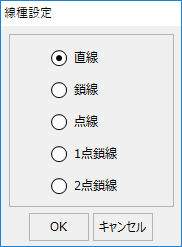
■線の太さ
各ラインの太さをピクセル単位で指定することができます。
■描画方法
対象のセルをダブルクリックすると描画方法ダイアログが表示されます。契約デマンド値と目標デマンド値についてのみ描画方法を選択することができます。その他のラインについては「斜め線」固定です。
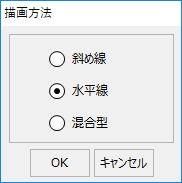
過去デマンドの表示設定は、過去デマンド表示設定ダイアログから行います。
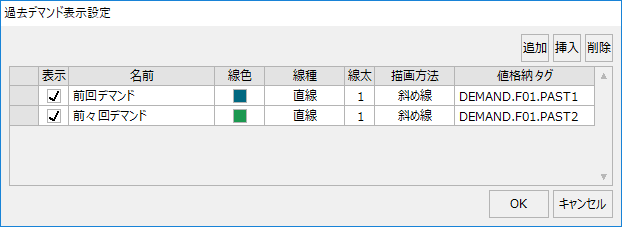
設定はグリッドから行います。表示の有無、名前、線の太さ、値格納タグ等はグリッドから直接入力することができます。
■線色の変更
対象のセルをダブルクリックするとカラー選択ダイアログが表示されます。表示されたダイアログから目的の色を選択します。
■線種の変更
対象のセルをダブルクリックすると線種設定ダイアログが表示されます。表示されたダイアログから線種を選択します。
■線の太さ
各ラインの太さをピクセル単位で指定することができます。
■描画方法
対象のセルをダブルクリックすると描画方法ダイアログが表示されます。表示されたダイアログから描画方法を選択します。
■値格納タグ
前回デマンド、前々回デマンドの値をタグに書き出すことができます。デマンド履歴機能、デマンドレポート機能を使用する場合は必ず本パラメータの設定を行い、前回デマンドの出力先タグを指定してください。
デマンド監視情報のタグへの書き出しについては「デマンド監視情報のタグ出力について」の記述を参照してください。
デマンド警報の設定は、警報設定ダイアログから行います。
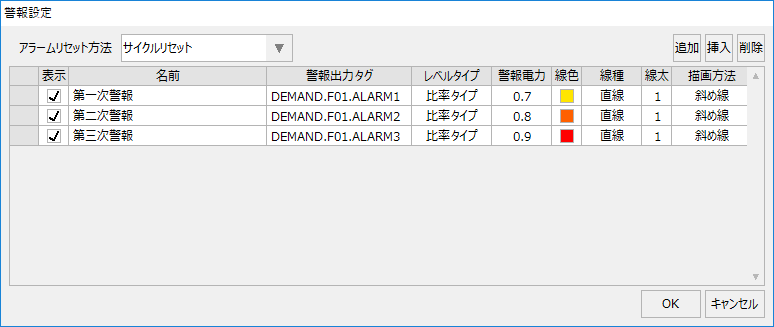
設定はグリッドから行います。表示の有無、名前、線の太さ、警報出力タグ等はグリッドから直接入力することができます。
■警報出力タグ
デマンド警報の検出状況をタグに書き出すことができます。アラームサーバによるアラーム監視を行う場合は、このパラメータで書き出し先のタグを指定し、アラームマスタに登録してください。
デマンド監視情報のタグへの書き出しについては「デマンド監視情報のタグ出力について」の記述を参照してください。
■レベルタイプ
対象のセルをダブルクリックすると警報レベルタイプの選択ダイアログが表示されます。
|
|
■警報電力
デマンド警報のしきい値を設定します。レベルタイプで選択されている設定に応じた内容を設定してください。
■線色の変更
対象のセルをダブルクリックするとカラー選択ダイアログが表示されます。表示されたダイアログから線色を選択します。
■線種の変更
対象のセルをダブルクリックすると線種設定ダイアログが表示されます。表示されたダイアログから線種を選択します。
■線の太さ
各ラインの太さをピクセル単位で指定することができます。
■描画方法
対象のセルをダブルクリックすると描画方法ダイアログが表示されます。表示されたダイアログから描画方法を選択します。